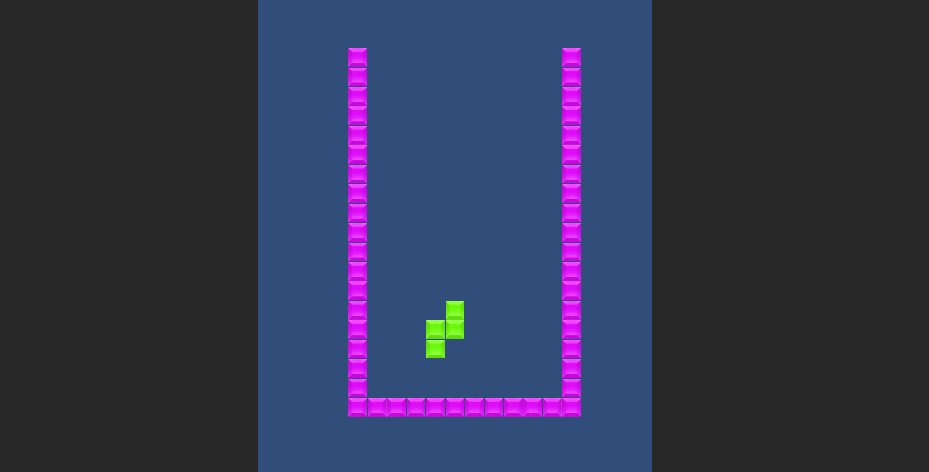public class FallBlockSet
{
private int[,] block00 = new int[4,4]{
{0,2,0,0},
{2,2,2,0},
{0,0,0,0},
{0,0,0,0}
};
private int[,] block01 = new int[4,4]{
{0,2,0,0},
{0,2,2,0},
{0,2,0,0},
{0,0,0,0}
};
private int[,] block02 = new int[4,4]{
{2,2,2,0},
{0,2,0,0},
{0,0,0,0},
{0,0,0,0}
};
private int[,] block03 = new int[4,4]{
{0,2,0,0},
{2,2,0,0},
{0,2,0,0},
{0,0,0,0}
};
private int[,] block10 = new int[4,4]{
{0,2,2,0},
{0,2,0,0},
{0,2,0,0},
{0,0,0,0}
};
private int[,] block11 = new int[4,4]{
{0,0,0,0},
{2,2,2,0},
{0,0,2,0},
{0,0,0,0}
};
private int[,] block12 = new int[4,4]{
{0,2,0,0},
{0,2,0,0},
{2,2,0,0},
{0,0,0,0}
};
private int[,] block13 = new int[4,4]{
{2,0,0,0},
{2,2,2,0},
{0,0,0,0},
{0,0,0,0}
};
private int[,] block20 = new int[4,4]{
{2,2,0,0},
{0,2,0,0},
{0,2,0,0},
{0,0,0,0}
};
private int[,] block21 = new int[4,4]{
{0,0,2,0},
{2,2,2,0},
{0,0,0,0},
{0,0,0,0}
};
private int[,] block22 = new int[4,4]{
{0,2,0,0},
{0,2,0,0},
{0,2,2,0},
{0,0,0,0}
};
private int[,] block23 = new int[4,4]{
{0,0,0,0},
{2,2,2,0},
{2,0,0,0},
{0,0,0,0}
};
private int[,] block30 = new int[4,4]{
{2,2,0,0},
{2,0,0,0},
{0,0,0,0},
{0,0,0,0}
};
private int[,] block31 = new int[4,4]{
{2,2,0,0},
{0,2,0,0},
{0,0,0,0},
{0,0,0,0}
};
private int[,] block32 = new int[4,4]{
{0,2,0,0},
{2,2,0,0},
{0,0,0,0},
{0,0,0,0}
};
private int[,] block33 = new int[4,4]{
{2,0,0,0},
{2,2,0,0},
{0,0,0,0},
{0,0,0,0}
};
private int[,] block40 = new int[4,4]{
{2,0,0,0},
{2,2,0,0},
{0,2,0,0},
{0,0,0,0}
};
private int[,] block41 = new int[4,4]{
{0,2,2,0},
{2,2,0,0},
{0,0,0,0},
{0,0,0,0}
};
private int[,] block50 = new int[4,4]{
{0,2,0,0},
{2,2,0,0},
{2,0,0,0},
{0,0,0,0}
};
private int[,] block51 = new int[4,4]{
{2,2,0,0},
{0,2,2,0},
{0,0,0,0},
{0,0,0,0}
};
private int[,] block60 = new int[4,4]{
{0,2,0,0},
{0,2,0,0},
{0,2,0,0},
{0,2,0,0}
};
private int[,] block61 = new int[4,4]{
{0,0,0,0},
{2,2,2,2},
{0,0,0,0},
{0,0,0,0}
};
private int[,] block70 = new int[4,4]{
{2,2,0,0},
{2,2,0,0},
{0,0,0,0},
{0,0,0,0}
};
}
第1引数blockNumに0~7の数字を入力することで8種類のブロックから表示させたいブロックを選択することが出来ます。第2引数rotはブロックの回転状態です。0: 回転なし、1: 90度回転、2: 180度回転、3: 270度回転になります。